채굴기 셋팅 시 주의사항 3가지. Fail Safety 대응! 채굴 운영기 5부
안녕하세요. 스미남입니다.
요즘 이더리움 시세가 아주 핫합니다. 대장인 비트코인이 상승하는 폭보다 더 가파르게 이더리움이 상승하고 있습니다. 런던 하드 포크 이후 채굴 기간은 늘어났지만 그만큼 이더리움 시세가 올라가 대응해주고 있는 모습입니다.

지금 생각해보니 6월 말이 나름 저점 시기 아니었나 싶습니다.
이후 꾸준히 상승하여 9월에 400만 원을 넘어가고 드디어 최고점에 가까운 450만 원까지 도달해 왔습니다.
이게 어디까지 지속될지는 모르지만 오랫동안 유지되었으면 하는 마음입니다. ㅎㅎ
각설하고 채굴기 셋팅시에 가장 중요하다고 생각되는 항목은 바로 Fail Safety입니다.
풀어쓰자면 고장이 발생되었을 때 2차 대응이 가능한 방식을 항상 만들어둬야 합니다.
특히 원격으로 채굴기를 관리하시는 분들이라면 2중 3중으로 해두는 게 가장 좋겠죠.
제가 생각하기에 2중으로 해둬야 할 부분들 정리해보겠습니다.

1. 채굴기 재부팅
- 채굴기는 원격으로 해 두었을 때 가끔 먹통이 되는 일이 발생합니다. 잘 돌아가던 것도 새벽쯤 아무 이유 없이 가끔 재부팅되는 경우도 있습니다. 이럴 때 채굴기가 전원 오프 된다면 다시 켜 두게 하는 게 가장 좋습니다.
그래서 저는 2가지 방식을 사용합니다.
- 1-1 메인보드 전원 부팅
메인보드 바이오스 설정에 들어가면 전원 쪽 관련된 설정들이 있습니다. 저는 MSI 라 MSI 기준으로 말씀드리면 Advanced - APM configuration - ErP Ready를 Disable 처리해주면 됩니다. 이 설정을 해두면 전원이 입력되었을 때 PC가 자동으로 부팅됩니다. 만약 채굴기가 갑자기 꺼졌다면 스마트 플러그로 전원 OFF-ON 해주면 채굴기가 다시 부팅되곤 합니다. 메인보드마다 전원 쪽 설정에 비슷한 내용이 있습니다.
제가 예전에 설명드린 다원 AI_PM을 사용하시면 편리합니다.
2021.08.09 - [IT] - IoT 스마트 플러그 2종 비교!! 브런트 플러그 vs 파워매니저 AI 스마트 플러그. 장단점 비교.
IoT 스마트 플러그 2종 비교!! 브런트 플러그 vs 파워매니저 AI 스마트 플러그. 장단점 비교.
안녕하세요. 스미남입니다. 오늘은 Iot 스마트 플러그 2종을 비교해보려고 합니다. 저는 지금 브런트 사의 브런트 플러그와 다원 DNS의 AI Power Manager라는 스마트 플러그 2종을 같이 쓰고 있습니다.
sbuckbba.tistory.com
- 1-2 WOL 설정
wake up event setup 항목을 찾아 들어가면 PCI-E Device 설정이 있는데 이를 Enable로 바꿔주면 됩니다. Windows에서 WOL 세팅은 기본 Enable 설정이 되어 있으므로 바이오스에서만 설정해주면 WOL 동작하게 됩니다.
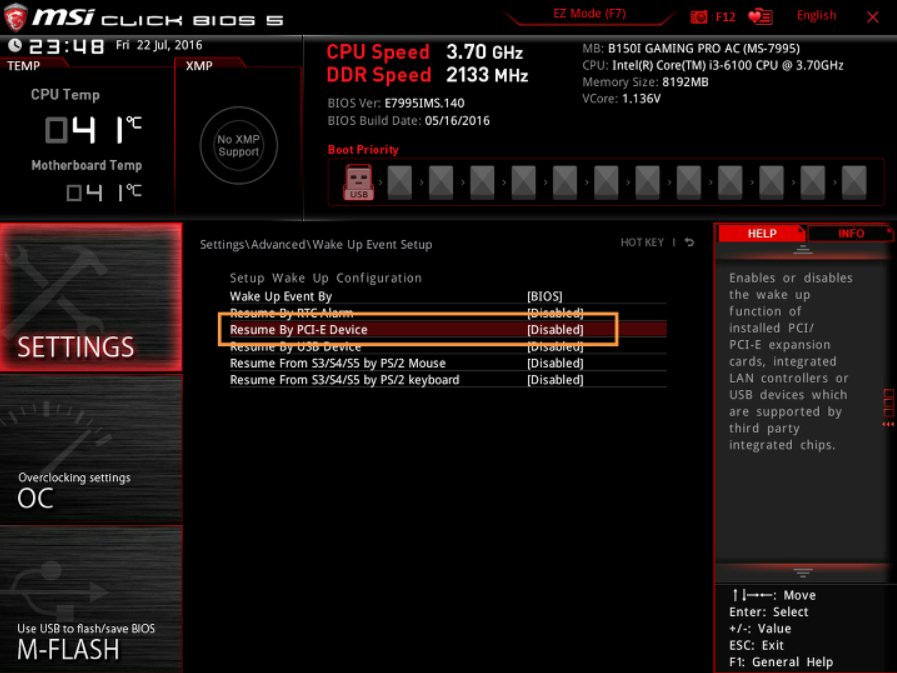
그리고 채굴기의 게이트웨이로 돌아가 로그인해주고 세부 설정에서 Wake On Lan 설정에 원격으로 켜고자 하는 MAC address 주소를 입력해 줍니다. 만약 1-1 설정으로도 켜지지 않았다면 게이트웨이의 WOL 기능으로도 원격으로 설정하실 수 있습니다.

2. 유선 인터넷 + 무선 인터넷
당연히 채굴기에는 유선 인터넷 연결이 가장 좋습니다. 채굴기가 인터넷 속도에 영향을 받지는 않지만 Ping 지연 시간도 작고 안정화된 유선을 연결하는 게 가장 좋겠죠. 그래도 혹시 모르게 게이트웨이 설정이나 유선 연결이 물리적으로 해제되었을 때도 대비로 무선 인터넷을 연결해주는 게 좋습니다.
저 같은 경우에는 메인보드에 와이파이 모듈이 없기 때문에 추가적으로 구매해서 사용했습니다. 가장 좋은 건 바로 다이소에서 파는 5000원짜리 와이파이 동글입니다.

가격도 싸고 바로 구매 가능해서 유선이 연결 끊겼을 때 무선 와이파이도 가능하도록 설정해놨습니다. 전원이 켜져 있더라도 인터넷이 안되면 채굴이 안 되겠죠? 가격도 얼마 안 하니 꼭 달아두시는 편이 좋습니다.
3. 원격제어 프로그램
원격제어 프로그램은 기본적으로 크롬 원격 데스크톱을 사용합니다. 원격 데스크톱은 크롬을 다운로드하고 로그인만 해두면 채굴기 부팅 시에 로그인 패스워드도 입력할 수 있습니다. 가끔 윈도 설치 시에 비밀번호를 실수로(?) 입력해버리면 로그인할 때마다 로그인 패스워드를 입력해줘야 합니다. 그때 크롬 원격 데스크톱을 이용하면 패스워드 입력이 가능하며 핸드폰으로도 접속해서 가상 키보드를 띄워두고도 입력이 가능합니다.
하지만 원격 데스크톱도 가끔 화면이 까맣게 나올 때가 있는데 이를 대비해서 저는 Parsec을 사용합니다.
Parsec 은 게임용으로 쓸만합니다. 핑도 적게 나오고 끊김 없이 부드럽게 출력됩니다.

다만 원격에서 사용 시에 큰 문제가 있습니다. 바로 모니터 연결이 반드시 필요한데요 이때 대신으로 가상 HDMI 디스플레이용 동글을 연결 해주면 문제없이 화면이 잘 출력됩니다. 만약 연결을 안 해주면 까맣게만 나오고 화면 제어가 정상적으로 되질 않습니다. 또한 하나 더! 마우스 블루투스도 연결해줘야 마우스 포인터가 표시됩니다. 이 2개를 반드시 연결해줘야 Parsec이 정상 동작합니다. 집에서 가끔 동작시키시는 분들이라면 가상 HDMI와 블루투스 동글을 반드시 연결해 두시길 바랍니다.
두 개 가격은 각각 5000원 정도이며 블루투스 마우스 동근 다이소에서 5000원이면 구매 가능합니다.
HMDI 동근 네이버 쇼핑으로 ㄱㄱ
메인은 반드시 크롬 원격 데스크톱입니다. 크롬 원격 데스크톱이 좋은 게 또 있습니다. 모니터 디스플레이를 연결 안 해도 되고 마우스 연결도 필요 없습니다.
이 3가지 항목들만 여비로 만들어두신다면 채굴기를 원격으로 설정하셔도 문제 발생 시에 대응이 가능합니다. 순서는 우선 전원 켜고 인터넷 연결 확인하고 제어 가능한지 확인하고입니다. 문제를 잘 대응해야 맘 편히 채굴도 가능하니 꼭 2중으로 대비해서 즐거운 채굴되시길 바랍니다 :)
'IT > 채굴' 카테고리의 다른 글
| 채굴시 주의사항 3가지! 채굴 운영기 4부 (0) | 2021.08.15 |
|---|---|
| 운영 사무실 구하기! 채굴 운영기 3부 (0) | 2021.08.06 |
| 이더리움 채굴기 조립! 채굴 운영기 2부 (0) | 2021.07.29 |
| 이더리움 채굴 시작! 채굴 운영기 1부 (0) | 2021.07.25 |













